タスクマネージャープロセスを終了すると、高いメモリ使用量が修正されます
- MMSSHost.exe は、McAfee ウイルス対策ソフトウェアの一部である正規のファイルです。
- このプログラムは、デバイス上のマカフィー製品のインストールとアップデートを管理します。
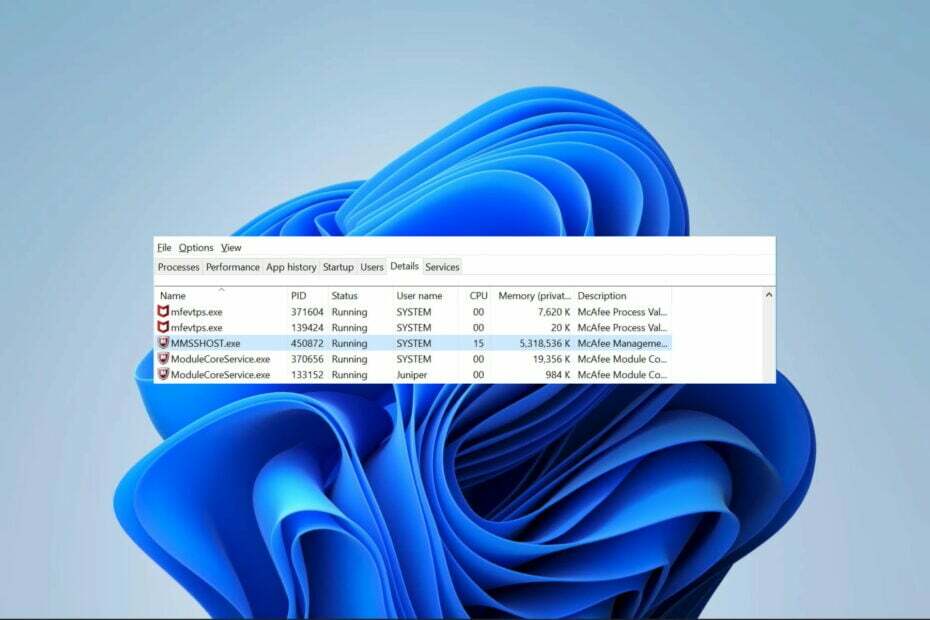
バツダウンロードファイルをクリックしてインストールします
- Fortectをダウンロードしてインストールします あなたのPC上で。
- ツールのスキャンプロセスを開始します 問題の原因となっている破損したファイルを探します。
- を右クリックします 修理を開始する これにより、ツールが修正アルゴリズムを開始できるようになります。
- Fortect は次によってダウンロードされました 0 今月の読者様。
コンピュータ上の多くのアプリケーションは、それぞれの特定のプロセスにバンドルされています。 MMSSHost.exe はそのようなプロセスの 1 つであり、 マカフィー アンチウイルス.
私たちは話し合いました インテル システムの CPU 使用率が高い、この MMSSHost.exe プロセスによって同様の問題が発生する可能性があります。 したがって、このガイドでは、いくつかの実用的な解決策を紹介します。
MMSSHost.exeとは何ですか?
MMSSHost.exe は正規の実行可能ファイルであり、McAfee ウイルス対策ソフトウェアの一部です。 多くのプロセスがバックグラウンドで実行されます Windows オペレーティング システムでは、MMSSHost.exe がこのカテゴリに該当するサードパーティ ファイルです。 次の機能を実行します。
- マカフィー製品のインストールとアップデートを管理します。
- すべてのマカフィー製品のステータスを監視します。
- マカフィー製品に必要なサポートを提供します。
MMSSHost.exe はどこにありますか?
これは以下に示すディレクトリにあり、サイズは約 493,248 バイトになります。
C:\プログラム ファイル\共通ファイル\マカフィー
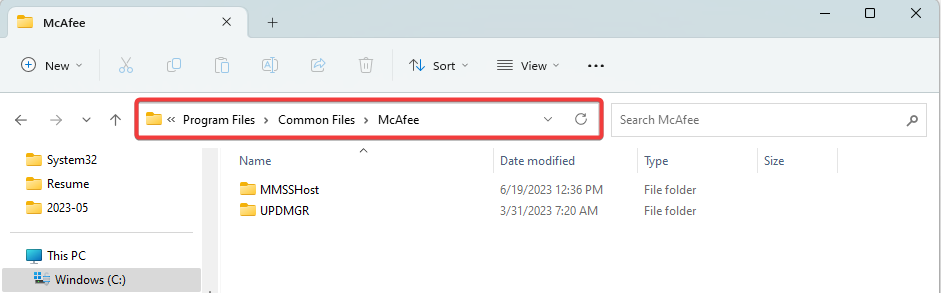
したがって、別のフォルダー、特に System32 フォルダーでファイルが見つかった場合は、マルウェア感染が疑われる可能性があります。 を使用してスキャンすることをお勧めします。 堅牢なウイルス対策システム.
MMSSHost.exe の高いメモリ使用量を修正するにはどうすればよいですか?
複雑な解決策を試す前に、次の回避策を使用できます。
- マカフィーをアンインストールする 別のウイルス対策ソフトを使用するか、McAfee の新しいコピーをダウンロードしてインストールします。
- コンピュータをスキャンして、マルウェア関連の問題がないことを確認します。
ただし、高いメモリ使用量が続く場合は、以下の修正を続けてください。
MMSSHost.exeプロセスを終了します
- を保持します。 Ctrl+シフト+ESC キーを一緒に押して起動します。 タスクマネージャー.
- を見つけます。 mighost.exe 実行中のプロセスのリストの中のプロセス。
- それを右クリックして選択します タスクの終了 プロセスを終了します。
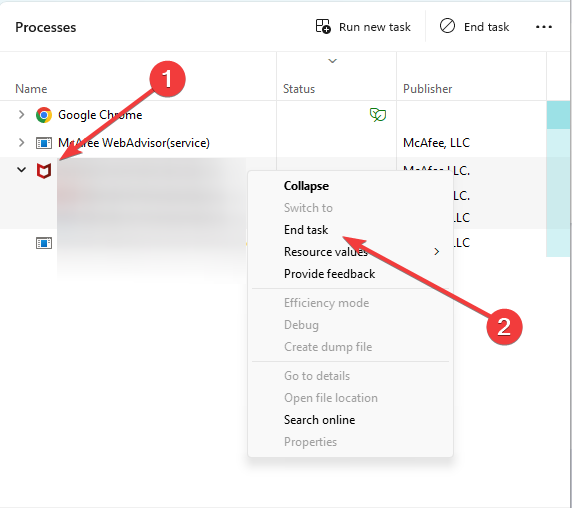
- Windows 10 & 11 での 0x80072f78 エラー: 修正方法
- Wmpnscfg.exe とは何ですか? 削除しても安全ですか?
- Regsvcs.exe とは何ですか? アンインストールする必要がありますか?
- Un.exe とは何ですか? アンインストールする必要がありますか?
このガイドで説明するのはこれだけです。 あなたが持っている場合 タスクマネージャーを開くのが難しい、それを修正するにはガイドをお読みください。
最後に、他に知っている解決策があれば教えてください。また、追加の質問がある場合は、コメント欄からお問い合わせください。
まだ問題が発生していますか?
スポンサーあり
上記の提案を行っても問題が解決しない場合は、コンピュータでさらに深刻な Windows の問題が発生する可能性があります。 次のようなオールインワン ソリューションを選択することをお勧めします。 フォルテクト 問題を効率的に解決するために。 インストール後は、 表示&修正 ボタンを押してから 修復を開始します。


